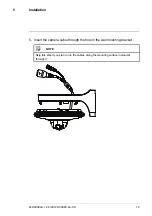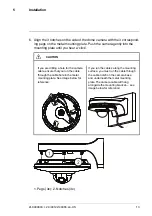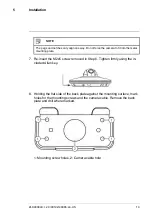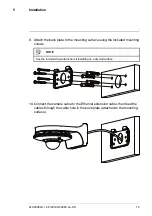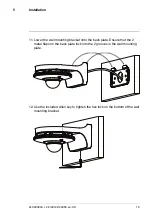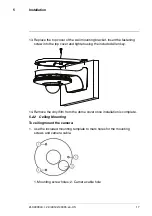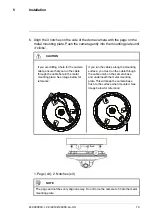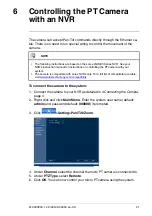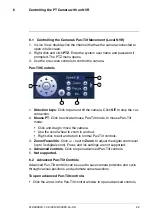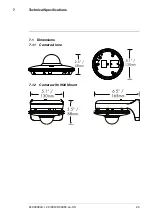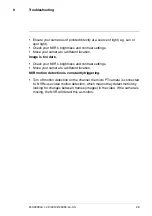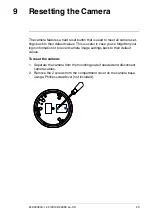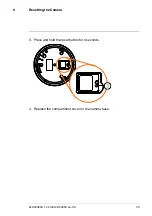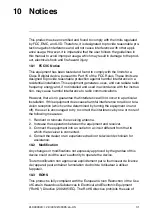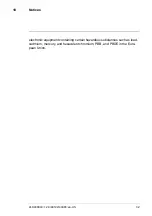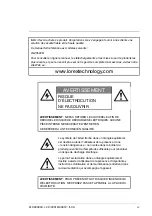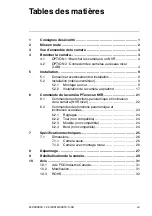Summary of Contents for LNZ3522
Page 1: ...Instruction Manual LNZ3522 HD MICRO PT DOME CAMERA ...
Page 2: ......
Page 3: ...Instruction Manual LNZ3522 HD MICRO PT DOME CAMERA LX400043 r 2 0 40122 40365 en US iii ...
Page 6: ......
Page 39: ......
Page 41: ...Manuel d utilisation LNZ3522B MICRO CAMERA DÔME HD PT ...
Page 42: ......
Page 43: ...Manuel d utilisation LNZ3522B MICRO CAMERA DÔME HD PT LX400043 r 2 0 40918 40918 fr CA iii ...
Page 46: ......
Page 48: ......
Page 81: ......
Page 83: ...Manual de instrucciones CÁMARA LNZ3522 HD MICRO PT DOME ...
Page 84: ......
Page 85: ...Manual de instrucciones CÁMARA LNZ3522 HD MICRO PT DOME LX400043 r 2 0 40918 40918 es MX iii ...
Page 88: ......
Page 90: ......